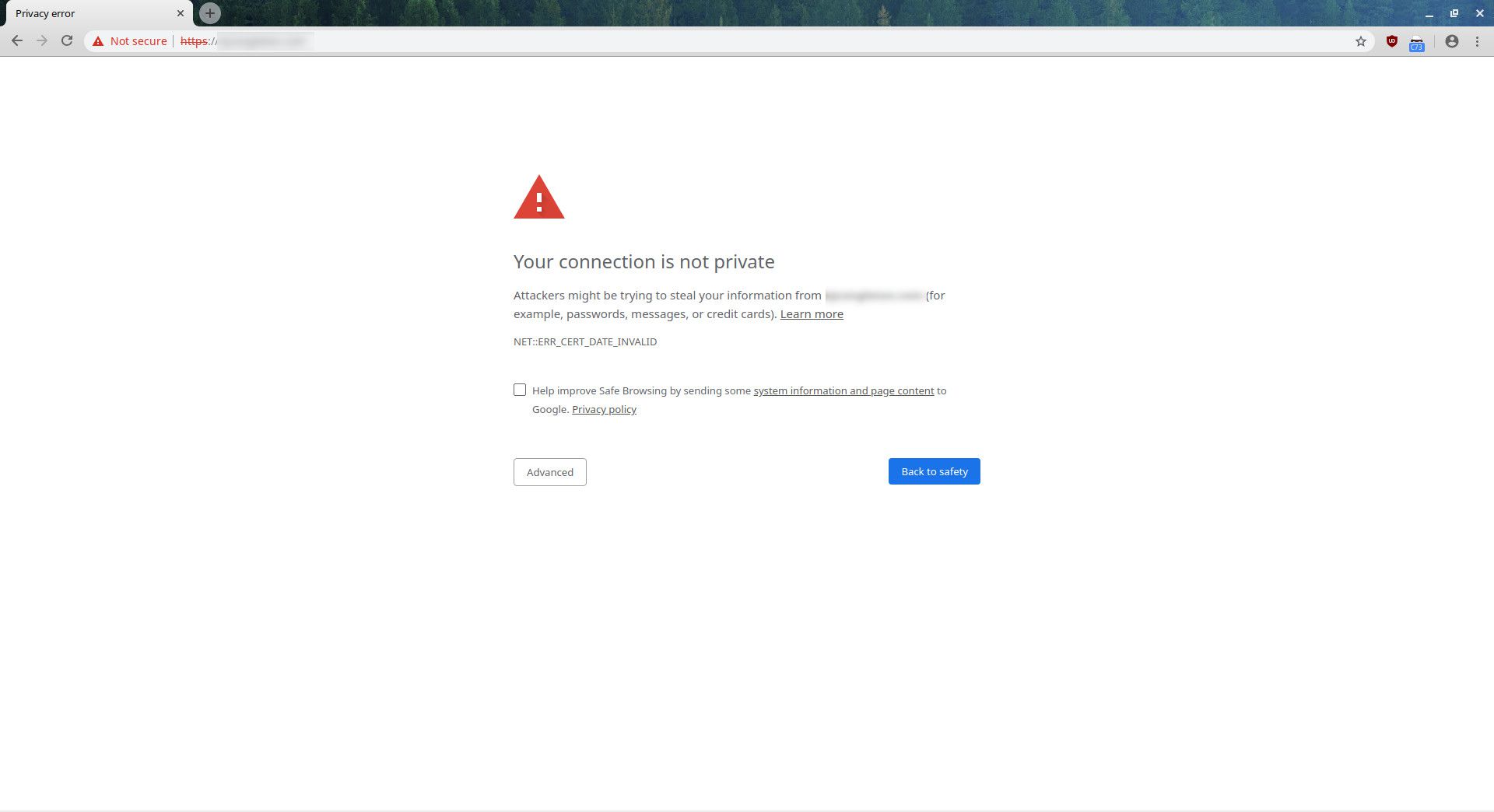Verkkosivustot käyttävät salausvarmenteita yksityisyytesi ja turvallisuutesi suojaamiseksi, kun vierailet niillä. Varmenteet toimivat salaamalla tietokoneesi ja sivuston välillä lähetetyt tiedot. Jos sivustolla on vanhentunut tai väärin määritetty varmenne, selain varoittaa tilanteesta tai estää sivuston latautumisen. Tämä tunnetaan nimellä Certificate Error Navigation Blocked -virhe. Tämä opas keskittyy Internet Exploreriin ja Microsoft Edgeen, mutta monet tässä kuvatuista mahdollisista ratkaisuista toimivat muiden selainten, kuten Firefoxin ja Google Chromen, kanssa.
Sertifikaattivirheen syyt Navigointi estetty virhe
On useita syitä, miksi varmennevirheen navigointi estetty tapahtuu. Ennen kuin aloitat kaivamisen ja yrität korjata ongelman, ota huomioon, että ongelmaa ei ehkä ole. Ehkä sivustoa ei ole määritetty oikein ja selain tekee tehtävänsä. On kuitenkin yleisiä syitä, jotka voit korjata. Alla on useita syitä, jotka voit ehkä korjata.
- Sivustoa ei ole määritetty oikein.
- Järjestelmän kelloa ei ole asetettu oikein.
- Windows-päivitykset puuttuvat.
- Virustorjunta ja palomuurit estävät sivuston.
- Yhteensopivuusongelmat selaimen kanssa.
Korjaa sertifikaattivirhe, navigointi estetty
Jos kohtaat Varmennevirheen navigoinnin estetty -ongelman, voit yrittää kiertää virheen ja päästä sivustolle, jota yrität päästä. Ole varovainen navigoidessasi aikaisemmissa varoituksissa, kuten Varmennevirhe navigointi estetty -varoitus. Suojaussertifikaatit varmistavat, että sivustoja on turvallista selata ja että niille ei ole ladattu haittaohjelmia, jotka voivat vahingoittaa järjestelmää. Näiden virheiden ohittaminen voi vaarantaa yksityisyytesi ja tietokonejärjestelmäsi.
-
Tarkista, onko virhe oikein. Riippuen siitä, mistä sait virheilmoituksen, sinulle voidaan antaa linkki, josta saat lisätietoja sivuston varmenteesta. Muussa tapauksessa voit käyttää näitä tietoja useimmissa selaimissa käyttämällä näppäinlukko osoitepalkissa. Jos varmenteen viimeinen voimassaolopäivä on aikaisempi kuin nykyinen päivämäärä, varmenne on vanhentunut, joten sinun ei tarvitse tehdä mitään.
-
Suorita Windows-päivitys. Joskus syynä on tietokoneen vanhentunut ohjelmisto.
-
Kokeile toista verkkoselainta. Sekä Google Chrome että Firefox käsittelevät asioita eri tavalla kuin Edge. Saattaa olla, että sivusto toimii hyvin yhdessä sivustossa, mutta ei toisessa.
-
Päivitä ongelmallinen selain. Edge- ja IE-päivitykset yhdessä Windows-päivityksen kanssa, mutta voit myös päivittää Chromen ja Firefoxin helposti.
-
Aseta Windowsin järjestelmän kello. Kun kello on väärä, Windows käyttää väärää aikaa verratakseen varmenteen viimeistä voimassaolopäivää, mikä aiheuttaa virheen.
-
Varmista, että DNS-palvelimet ohjaavat yhteyden oikealle verkkosivustolle. Kun verkkosivusto muuttaa jotain merkittävää, kuten sen isännöintipaikkaa, nämä DNS-palvelimet on päivitettävä. Kaikki DNS-palvelimet eivät päivity samalla nopeudella tai niillä ei ole samoja tietoja. Vaihda DNS-palvelimia nähdäksesi, saavutko oikeaan paikkaan.
-
Tarkista virustorjunta- ja palomuuriasetukset. Varmista, että virustentorjuntaohjelma tai palomuuri ei estä sivustoa. Joskus virustorjuntaohjelma on liian tiukka ja estää tärkeitä osia sivustosta, jota yrität käyttää. Ilman tarvitsemiaan tietoja tietokone ei voi tehdä muuta kuin antaa virheilmoituksen. Löysää virustorjuntasi tai palomuurisi rajoituksia nähdäksesi, ratkaiseeko ne ongelman. Vaihtoehtoinen mutta riskialtis vaihtoehto on poistaa McAfee, Norton tai Windowsin palomuuri väliaikaisesti käytöstä. Jos kuitenkin käytät tätä vaihtoehtoa, muista, että tietokoneesi on vaarassa joutua vaarantumiseen. Ota virustorjunta tai palomuuri uudelleen käyttöön, kun olet valmis.
-
Poista Trusteer Report. Joihinkin virustorjunta- ja tietoturvasovelluksiin kuuluu Trusteer Rapport, IBM:n ohjelmisto, joka lisää ylimääräistä suojaustasoa lähetettäessä tietoja verkossa. Trusteer Rapport voi aiheuttaa bugeja ja virheitä, mukaan lukien tämä. Voit poistaa Trusteer Rapportin asennuksen, kun virustorjuntasi on edelleen täysin toimiva.
-
Muuta Internet-suojausasetuksia. Laske Windowsin suojaustasoa nähdäksesi, korjaako se ongelman.
-
Poista suojattu tila käytöstä Internet Explorerissa. Jos ongelma ilmenee vain Internet Explorerissa, poista suojattu tila käytöstä nähdäksesi, onko suojausmekanismi syyllinen. Suojattu tila on olemassa syystä, ja sinun tulee poistaa se käytöstä vain, jos tiedät, että virhe tapahtuu väärin eikä sivuston estämiselle ole oikeutettua syytä.
-
Lisää luotettuja sivustoja Internet Exploreriin. Jos olet varma, että virhe on virheellinen, lisää kyseinen sivusto pysyvästi IE:n ja Microsoft Edgen luotetuksi sivustoksi. Lehdistö Windows-näppäin+Rsitten syötä inetcpl.cpl ja valitse Okei†
-
Poista käytöstä varmennevirhevaroitukset. Tämä estää virheen ilmestymisen. Tämä on väliaikainen ratkaisu, eikä se ratkaise taustalla olevaa ongelmaa.
- Avaa Internet-ominaisuudet windowsn.
- Valitse Pitkälle kehittynyt -välilehti.
- Katso taulukosta Varoita varmenteen osoitteen yhteensopimattomuudestaja poista se käytöstä poistamalla valinta.
- Lehdistö OK soveltaa muutosta.
- Käynnistä selain uudelleen ja siirry sivustolle uudelleen.